HomeKit ist Apples Smart-Home-System, das Nutzern von iOS-Geräten eine Plattform bietet, um die Kontrolle über ihr vernetztes Zuhause zu übernehmen.
Da HomeKit vollständig über die Home-App von Apple gesteuert wird, benötigen Sie kein zentrales Gerät oder einen Hub, um ein Smart Home zu betreiben. Alles, was Sie brauchen, ist ein iPhone, iPad oder Mac, obwohl das Hinzufügen eines Hubs wie eines Apple TV oder eines HomePod Mini einige großartige Funktionen eröffnet.
Nachfolgend erklären wir die Grundlagen von Apple HomeKit, wie Sie mit dem System beginnen können und vor allem, ob es die richtige Plattform für Ihr intelligentes Zuhause ist.
- Springen Sie zu den Informationen, die Sie benötigen
- Was ist Apple HomeKit?
- Wie funktioniert HomeKit?
- Die besten HomeKit-kompatiblen Geräte
- Philips Hue
- Ecobee Smart Thermostate
- Eve
- Nanoleaf Essentials + Panels
- August Wifi Smart Lock
- Arlo Ultra
- Logitech Circle View
- Lutron Caseta Dimmer
- Wemo WiFi Smart Plug
- First Alert Onelink Smoke & CO
- Fibaro Motion Sensor
- MyQ Garage Door Controller
- Abode Smart Security
- HomeKit Secure Video Sicherheitskameras
- Benutzung der Apple-Home-App
- Szenen und Automatisierungen erstellen
- Die besten Siri HomeKit-Befehle
- Smart home ecosystems
- Exploring Amazon Alexa
- Going mit Google Nest
- Auswahl von Samsungs SmartThings
- Teilen Sie Ihr HomeKit Home
- So richten Sie einen HomeKit-Hub ein
- Apple TV als Home-Hub einrichten
- Einrichten des iPads als Home Hub
- HomePod als HomeHub einrichten
- Ist HomeKit das Richtige für dich?
- Apple HomeKit: Weitere Tipps und Tricks
- Setzen Sie Ihre HomePod Minis und Apple TVs ein
- Spotify auf dem HomePod nutzen
- Nutzen Sie die Home-App für MacOS
- Shortcuts bringen mehr Spaß
- Machen Sie Ihren Smart-TV intelligenter
- HomePod zu Sonos hinzufügen
- Steuere deinen HomePod Mini mit deinem iPhone
Springen Sie zu den Informationen, die Sie benötigen
- Wie funktioniert HomeKit?
- Die besten Apple HomeKit Geräte
- Die Verwendung der Home App
- Die besten Siri HomeKit Befehle
- Wie man einen HomeKit Hub einrichtet
- HomeKit Tipps und Tricks
Was ist Apple HomeKit?
Apple HomeKit ist eine in iOS integrierte Plattform zur Steuerung deines Smart Home. Die Idee ist einfach: Anstatt eine Menge verschiedener Smart-Home-Apps auf deinem Smartphone zu haben, die nicht miteinander sprechen, bringt HomeKit sie alle zusammen und bietet die Steuerung direkt auf deinen Geräten sowie über Siri auf deinem iPhone, iPad, deiner Apple Watch, deinem HomePod Mini und deinem Mac-Computer.
Aber das ist nur die Hälfte der Geschichte. Es gibt zwei Elemente von Apple HomeKit: HomeKit selbst ist ein Standard – eine Softwaretechnologie im Hintergrund, die Geräte erfüllen müssen, um Zugang zum Club zu erhalten. Apple Home ist das Gegenstück für den Benutzer, eine iOS-App, die auf iPhones, iPads und Mac-Computern zu finden ist.
Wir werden all dies im Laufe der Zeit angehen. Von kompatiblen Geräten bis hin zur Verwendung des Apple TV als HomeKit-Hub – wir erklären alles.

Wie funktioniert HomeKit?
Um ein Apple HomeKit Smart Home einzurichten, brauchen Sie zunächst kompatible Geräte. Packen Sie ein paar davon ein, und schon können Sie mit dem Aufbau Ihres Systems beginnen.
In den Anfangstagen gab es nur wenige HomeKit-Geräte, die recht umständlich einzurichten waren, aber Apple hat den Anwendungsbereich erweitert und den Einführungsprozess gestrafft, sodass es jetzt Hunderte von Geräten in fast jeder Kategorie gibt.
Die meisten Geräte funktionieren über Wi-Fi oder Bluetooth, aber mit der kürzlichen Einführung des HomePod Mini als HomeKit-Hub ist ein drittes Protokoll hinzugekommen: Thread
Der Thread-Standard verspricht, dass alle möglichen Geräte – von der Beleuchtung bis hin zu Thermostaten – einfacher zusammenarbeiten können. Und da es sich um ein Mesh-Netzwerk handelt, können Ihre HomeKit-Geräte in jedem Winkel Ihres Hauses miteinander kommunizieren.
Allerdings ist HomeKit immer noch eines der schwierigsten Smart-Home-Ökosysteme für Hersteller, um ihre Technik zum Laufen zu bringen, aber das liegt zu einem großen Teil an Apples superhohen Verschlüsselungs- und Sicherheitsstandards. Und während es für die Hersteller schwierig ist, ist es für die Nutzer einfach.
Die meisten HomeKit-Geräte werden hinzugefügt, indem man mit der Home-App einen eindeutigen sechsstelligen HomeKit-Code scannt, der sich auf dem kompatiblen Gerät, in der Verpackung oder im Handbuch befindet. (Achten Sie darauf, dass Sie diese Codes aufbewahren, Sie könnten sie später noch brauchen.)
Nach der Kopplung erscheinen die Geräte in der Apple Home App und können Räumen zugewiesen werden. Sie können sie auch als Favoriten markieren, so dass Sie beim Öffnen der App, über das Kontrollzentrum und auf Wunsch auch auf dem Sperrbildschirm schnell auf sie zugreifen können.
Was Sie mit jedem Gerät in der Home-App machen können, hängt davon ab, in welche Kategorie es fällt. Sensoren bieten eine Live-Anzeige (Überprüfung, ob eine Tür geschlossen ist, ob eine Bewegung erkannt wurde, wie hoch die Temperatur ist) und Sie können direkt vom Control Center aus Licht und Steckdosen ein- und ausschalten sowie Türen ver- und entriegeln.
Apple steuert die Fähigkeiten jedes Geräts, das Sie hinzufügen, sodass alle Ihre Türschlösser, Lichter und Steckdosen in der App auf dieselbe Weise funktionieren (auch wenn sie in ihrer eigenen App unterschiedliche Funktionen haben).
Es gibt einen Vorteil dieser strengen Kontrolle aus Cupertino: Die Sicherheit ist ziemlich kugelsicher, und wer sicherstellen will, dass sein Smart Home vor Eindringlingen geschützt ist, sollte HomeKit auf jeden Fall in Betracht ziehen.
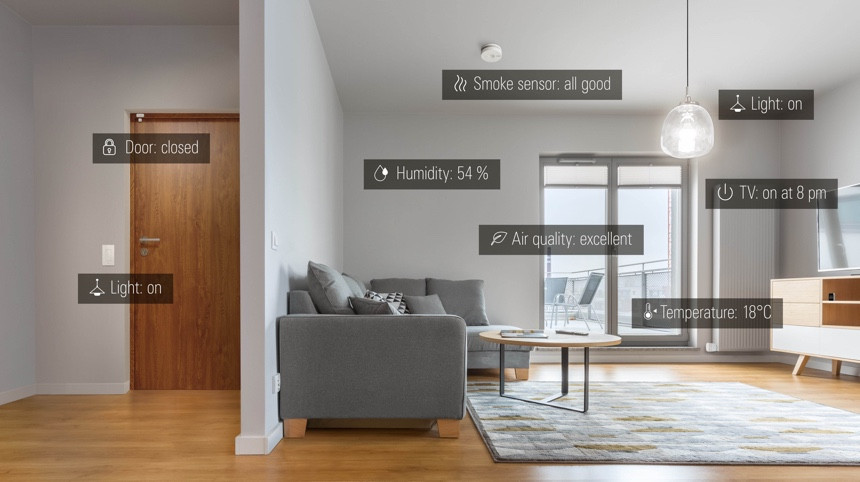
Die besten HomeKit-kompatiblen Geräte
Im Jahr 2021 gibt es einige fantastische Optionen, wenn es darum geht, die besten Smart-Home-Geräte auszuwählen, die mit Apples Ökosystem funktionieren.
Angetrieben von einer Vielzahl neuer Geräte (dank der Abkehr des Unternehmens aus Cupertino von seinen früheren, einschränkenden Hardware-Anforderungen), einem erschwinglichen smarten Lautsprecher wie dem HomePod Mini und der Einführung von Thread/CHiP ist HomeKit auf dem Vormarsch.
Hier sind einige unserer Lieblings-HomeKit-kompatiblen Gadgets (für einen tieferen Einblick in diese und einige unserer anderen Lieblingsprodukte lesen Sie unseren Leitfaden zu den besten HomeKit-Geräten):
Philips Hue
Jetzt kaufen: Amazon | Ab £48.99
Hue und HomeKit arbeiten nahtlos zusammen. Alle Hue-Beleuchtungsprodukte werden in deiner Home-App angezeigt, sofern sie mit deiner Hue-Bridge verbunden sind. Sobald sie gekoppelt sind, können Sie Ihre Lampen mit Ihrer Stimme steuern und sie zu HomeKit-Automatisierungen hinzufügen. Und da die Kommunikation von Brücke zu Brücke erfolgt, wird alles lokal erledigt, ohne dass eine Cloud involviert ist.
Hue funktioniert auch mit HomeKit Adaptive Lighting, das als Teil des iOS 14 Updates eingeführt wurde. Das ist eine Funktion, die die Farbtemperatur der intelligenten Beleuchtung zu verschiedenen Tageszeiten ändern kann, indem sie morgens wärmere und in der Mitte des Tages kühlere Farben ausstrahlt, um dir Energie zu geben, und nachts automatisch das Licht senkt, um dir beim Abschalten zu helfen.
Ecobee Smart Thermostate
Jetzt kaufen: Amazon | Ab $169
Die Ecobee3, Ecobee4 und der Ecobee SmartThermostat nutzen HomeKit in vollem Umfang und ermöglichen nicht nur die Fernsteuerung der Heizung, sondern auch die Nutzung der Geofencing-Funktion der Plattform, von Auslösern, Szenen und einer ganzen Reihe von HomeKit-basierten Funktionen. Sie können sogar die Ecobee-Fernbedienungssensoren als Auslöser für HomeKit-Automatisierungen verwenden.

Eve
Jetzt kaufen: Amazon | $49.95
Eve hat sich der Entwicklung von Geräten für Apple HomeKit verschrieben und seine App ist eine wirklich großartige Option, die man anstelle der Home-App von Apple verwenden kann, da sie einige fortschrittlichere Funktionen bietet und es ermöglicht, kompliziertere Automatisierungen zu erstellen.
Das Eve-Sortiment ist eines der vollständigsten auf dem HomeKit-Markt und umfasst Bewegungsmelder, Sicherheitskameras, Tür-/Fenstersensoren, Temperatursensoren, Steckdosen, Heizkörperventile und Lichtschalter. Eve hat sich außerdem verpflichtet, alle kompatiblen Produkte auf Thread umzustellen, was bedeutet, dass sie nahtlos mit Ihrem Apple HomePod Mini zusammenarbeiten werden.
Nanoleaf Essentials + Panels
Jetzt kaufen: Nanoleaf | Ab £17.95
Die neue, erschwingliche Essentials-Linie von Nanoleaf – die Nanoleaf Essentials Bulb (A19/A60) für $19.99 und der 80 Zoll/2m Essential Lightstrip für $44.99 – ist eine großartige Option für HomeKit.
Die vollfarbigen, intelligenten LED-Leuchten verfügen beide über eine integrierte Thread-Konnektivität, sodass kein Hub und kein WiFi erforderlich sind. Der Thread-Funk macht diese Beleuchtungsoptionen zu einer ausgezeichneten Wahl, wenn Sie einen HomePod Mini haben, da sie fast sofort auf alle Home- oder Siri-Befehle reagieren. Die Nanoleaf Light Panels funktionieren auch mit HomeKit und Thread wird bald auch für diese erhältlich sein.
August Wifi Smart Lock
Jetzt kaufen: august.com | Ab £230
Das August Wifi Smart Lock ist eine komplett neu gestaltete Version seines kultigen Smart Locks. Es ist fast halb so groß und 20 % schlanker, verfügt aber immer noch über die charakteristische automatische Entriegelungsfunktion von August und unterstützt natürlich HomeKit, sodass du das Schloss zu den Automatisierungen hinzufügen und Siri zum Ver- oder Entriegeln mit deiner Stimme verwenden kannst.
Das Schloss wird an deinem vorhandenen Türriegel befestigt, sodass die Installation ein Kinderspiel ist. Und trotz seiner geringen Größe bietet das Schloss eine zusätzliche Funktion – integriertes WiFi, so dass keine zusätzliche Bridge oder Smart Home-Hub benötigt wird, um es zu steuern, wenn Sie nicht zu Hause sind.
Arlo Ultra
Jetzt kaufen: Amazon | £449.99
Arlo hat die HomeKit-Integration in mehrere seiner Kameras integriert, aber wenn Sie das Geld dafür haben, gibt es im Moment keine bessere intelligente Sicherheitskamera als die Arlo Ultra. Sie bringt 4K mit und ist gleichzeitig 100 % kabellos und wetterfest für den Außeneinsatz.
Mit der HomeKit-Integration können Sie Ihre Kameras und deren Live-Feeds in der Home-App sehen sowie umfangreiche Benachrichtigungen einrichten, die Videoclips enthalten können, die Sie direkt auf dem Sperrbildschirm abspielen können. Es gibt jedoch kein HomeKit Secure Video.

Logitech Circle View
Jetzt kaufen: Logitech | $199
Die Logitech Circle View kommt mit HomeKit Secure Video; die erste Innen-/Außenkamera, die das kann. Der Vorteil von HSV ist, dass die Verschlüsselung auf dem lokalen Gerät stattfindet, bevor sie an die Cloud gesendet wird, was bedeutet, dass Apple nicht darauf zugreifen kann, selbst wenn es das wollte.
Sie erhalten auch alle HSV-Funktionen, einschließlich 1080p HD-Live-Streaming, aufgezeichnete Videos, die 10 Tage lang zugänglich sind, Bewegungsalarme (einschließlich intelligenter Personen-, Tier- und Fahrzeugalarme), anpassbare Bewegungszonen, Zwei-Wege-Audio und umfangreiche Benachrichtigungen.
Lutron Caseta Dimmer
Jetzt kaufen: Amazon | ab 64,99 $
Mit diesem HomeKit-fähigen Dimmer-Schalter können Sie mit Siri chatten, um Ihre smarten Glühbirnen zu steuern, und wir halten ihn für einen der besten Dimmer-Schalter, die es gibt. Außerdem kann die zugehörige Pico-Fernbedienung so programmiert werden, dass sie Szenen auslöst und als zweiter Wandschalter fungiert. Für die Verbindung mit HomeKit benötigen Sie die Caseta-Bridge (Sie können sie zusammen mit dem Schalter für weniger als 100 US-Dollar kaufen), aber sobald Sie angeschlossen sind, können Sie Szenen und Zeitpläne erstellen sowie Geofencing einrichten, um festzulegen, wann Sie das Haus verlassen und betreten.
Wemo WiFi Smart Plug
Jetzt kaufen: Amazon | $24.99
Der Nachfolger des Wemo Mini, der Wemo WiFi Smart Plug, funktioniert ebenfalls mit HomeKit und ist laut Belkin noch kompakter als sein Vorgänger, nämlich 45% kleiner. Natürlich können Sie Ihr Gerät von überall aus steuern und sogar Ihren Sprachassistenten verwenden (er unterstützt alle drei), wenn Sie die Home-App nicht herausholen möchten. Holen Sie sich ein 3er-Pack für $50 und beginnen Sie zu automatisieren.
First Alert Onelink Smoke & CO
Jetzt kaufen: Amazon | $119.99
Der Safe & Sound ist der schickste smarte Rauch- und CO-Melder von First Alert, aber wir würden die Smoke & CO-Version empfehlen, um ein paar Dollar zu sparen. Mit HomeKit können Sie Smart-Home-Routinen einrichten, die auf Ihren Alarm reagieren, z. B. das Licht blinken lassen, die Haustür aufschließen und den Ventilator der Klimaanlage aufdrehen. Die Onelink-Rauchwarnmelder sind als batteriebetriebene oder kabelgebundene Versionen erhältlich und senden auch Warnungen an Ihr Telefon, wenn sie Rauch oder CO erkennen. Von hier aus können Sie den Alarm deaktivieren, wenn Sie sich in Ihrem WiFi-Netzwerk befinden.
Fibaro Motion Sensor
Jetzt kaufen: Amazon | £50
Der Top-Bewegungssensor von Fibaro, der dem Auge von Sauron sehr ähnlich sieht, erkennt Bewegungen und dient gleichzeitig als Temperatursensor. Außerdem ist er so winzig, dass er überall dort installiert werden kann, wo Sie eine Bewegungserkennung benötigen. Klebe ihn neben dein Bett und lass deine Lichter angehen, wenn deine Füße den Boden berühren.
Mit HomeKit kannst du Benachrichtigungen auf deinem iPhone erscheinen lassen, wenn eine Bewegung erkannt wird, und du kannst die Bewegungserkennung auch in HomeKit-Automatisierungen integrieren.
MyQ Garage Door Controller
Jetzt kaufen: Amazon | $29.99
Hey Siri, öffne das Garagentor.“ Mit dem MyQ Garagentor-Controller, der an Ihren vorhandenen Garagentoröffner angeschlossen wird, können Sie diese sechs magischen Worte sagen und das Leben wird so viel einfacher erscheinen. Ja, Sie können die Fernbedienung an Ihrem Visier verwenden, aber das ist einfach cooler. Außerdem können Sie den Status Ihres Tors von überall aus überprüfen und sogar dafür sorgen, dass HomeKit das Tor automatisch für Sie schließt, wenn Sie wegfahren. Für HomeKit-Kompatibilität müssen Sie die MyQ Home Bridge kaufen, die mit 69 $ mehr kostet als der Controller.

Abode Smart Security
Jetzt kaufen: Amazon, goabode.com | Ab 299 €
Mit der HomeKit-Integration können Sie dieses DIY-Sicherheitssystem vollständig über die Home-App steuern, einschließlich der Einrichtung von Automatisierungen und Geofencing zum Scharf- und Unscharfschalten und zum Anzeigen von Videos (allerdings kein HomeKit Secure Video).
Alle Ihre Abode-Bewegungssensoren, Fenster- und Türsensoren und Kameras werden in HomeKit angezeigt, sodass Sie sie zum Auslösen von Automatisierungen und Szenen verwenden können. Sie können auch Siri für die Sprachsteuerung verwenden. Die professionelle Überwachung erfolgt allerdings nur über die Abode-App.

HomeKit Secure Video Sicherheitskameras
Smarte Sicherheitskameras waren früher ein Bereich, in dem Apple meilenweit hinter seinen Konkurrenten lag, aber heute gibt es Dutzende HomeKit-kompatible Sicherheitskameras von Arlo, Netatmo, Logitech, Eufy und anderen.
Die Funktion ändert die Art und Weise, wie Videokameras mit HomeKit funktionieren, indem sie nicht nur die Möglichkeit bietet, Live-Aufnahmen anzusehen, sondern auch aufgezeichnetes Material als Teil des iCloud-Plans zu speichern. Außerdem bietet sie zusätzliche HomeKit-Funktionen wie intelligente Benachrichtigungen, Gesichtserkennung und Aktivitätszonen.
Secure Video gibt dir die Gewissheit, dass deine Aufnahmen nicht von neugierigen Augen gesehen werden, denn wenn sie aufgenommen werden, werden sie Ende-zu-Ende verschlüsselt und dann in die iCloud übertragen, wo sie sicher bleiben. Dort können nur Sie und die von Ihnen eingeladenen Personen die Aufnahmen sehen.
Lesen Sie unseren HomeKit Secure Video Guide, um mehr zu erfahren.

Benutzung der Apple-Home-App
Als HomeKit auf den Markt kam, gab es keine App, stattdessen wurden die Apps von Drittherstellern verwendet, um die einzelnen Geräte einzurichten. Apple erkannte jedoch bald die Torheit seiner Vorgehensweise und brachte eine App auf den Markt, mit der alle Geräte gesteuert werden können.
Die Home-App bietet drei Möglichkeiten, mit den Geräten zu interagieren. Es gibt „Home“, das alle Ihre Lieblingsgeräte und Ihre bevorzugten „Szenen“ anzeigt; „Rooms“, das Geräte basierend auf dem Raum, in dem sie sich befinden, gruppiert; und „Automation“, mit der Sie automatisieren können, wie Ihr Smart Home auf Dinge reagiert. So können Sie beispielsweise das Licht ausschalten, wenn Sie das Haus verlassen, oder die Haustür so einstellen, dass sie nachts verriegelt wird.
In der App können Sie auch Benachrichtigungen für alle Türen, Schlösser und Sensoren in Ihrem HomeKit-Haus einschalten, eine Art De-facto-Sicherheitssystem. In der App können Sie auch Zubehör hinzufügen und Szenen und Automatisierungen einrichten (mehr dazu weiter unten).
Wenn Sie kein Fan der Home-App sind, können Sie interessanterweise stattdessen Apps von Drittanbietern verwenden. Eve’s ist sehr gut, Fibaro hat auch eine, und es gibt eine Reihe von kostenpflichtigen Optionen im App Store. Diese haben den Vorteil, dass Sie etwas mehr Kontrolle über einige Ihrer Home-Geräte haben – aber sie sind auch komplizierter als die Home-App.
Szenen und Automatisierungen erstellen
Eine der besten Funktionen der Apple Home-App ist die Möglichkeit, „Szenen“ zu erstellen, im Wesentlichen Gruppierungen von Geräten, die auf einen Schlag gesteuert werden können (denken Sie an „Schlafenszeit“ oder „Filmmodus“). Szenen können per Spracheingabe mit Siri, durch Berührung in der App auf dem Telefon oder der Uhr oder durch die Aktivierung eines anderen Geräts – z. B. eines Smart Home-Buttons – gesteuert werden.
Drücken Sie auf das Plus-Symbol oben rechts und wählen Sie Szene hinzufügen. Wähle die Geräte aus, die du steuern möchtest, indem du auf „Zubehör hinzufügen“ tippst, und gib der Szene einen Namen, bevor du auf „Fertig“ drückst.
Auch mit „Automatisierungen“ kannst du das Verhalten einer Reihe verbundener Geräte automatisieren, abhängig von Faktoren wie der Tageszeit oder deinem Standort (basierend auf dem Heim-/Abwesenheitsstatus deines iPhones), wenn ein Sensor etwas erkennt (Bewegung oder Rauch) und/oder wenn ein anderes Gerät gesteuert wird (z. B. eine verschlossene Tür). Der Unterschied zwischen Szenen und Automatisierungen besteht darin, dass Szenen per Sprache oder Berührung ausgelöst werden müssen, während Automatisierungen automatisch ablaufen.
Die einzige Ausnahme ist, dass Automatisierungen auch Szenen auslösen können. So kannst du eine Automatisierung einrichten, die deine „Gute Nacht“-Szene auslöst, um jeden Abend um 22:30 Uhr die smarten Lichter auszuschalten, die Heizung herunterzudrehen und die Türen zu verschließen.
Für einen tieferen Einblick in HomeKit-Szenen und -Automatisierungen lies unseren Leitfaden, wie du diese super nützlichen Smart Home-Helfer einrichtest.
Die besten Siri HomeKit-Befehle
Die Steuerung von Elementen deines Zuhauses per Sprache ist eine wirklich natürliche Schnittstelle. Was nützt eine smarte Glühbirne, wenn man sie nur mit dem Telefon einschalten kann?
Apples Smart Home läuft über Siri (hier gibt es keine Alexa oder Google Assistant). Der Sprachassistent ist in das iPhone, den Mac, die Apple Watch, das Apple TV und den HomePod integriert, was bedeutet, dass ein Siri-Gerät wahrscheinlich nie weit entfernt ist.
Befehlen Sie alle Ihre Smart Home-Geräte mit Ihrer Stimme und lassen Sie sie sowohl einfache als auch kompliziertere Aufgaben ausführen. Here’s some of the best uses for Siri in your smart home (all of which start with a, „Hey, Siri…“).
„Turn on the lights“ or „Turn off the lights.“
„Dim the lights“ or „Set the brightness to 50%.“
„Set the temperature to 68 degrees.“
„Turn on the coffee maker.“
„Turn on the upstairs lights.“
„Dim the lights in the dining room to 50%.“
„Make the living room lights the brightest.“
„Set the thermostat downstairs to 70.“
„Set my bedtime scene.“
„Open the garage door.“
„Lock the front door.“
„Is the bedroom window open?“
Smart home ecosystems
-

Exploring Amazon Alexa
-

Going mit Google Nest
-

Auswahl von Samsungs SmartThings
Teilen Sie Ihr HomeKit Home
Sobald Ihr HomeKit Home eingerichtet ist, möchten Sie vielleicht anderen Personen die Kontrolle über Ihre Geräte überlassen. Apple macht es einfach, Ihre Einrichtung mit jedem zu teilen – so kann Ihr Ehepartner, Kind, Mitbewohner oder Babysitter das Licht einschalten und die Heizung auf die gewünschte Temperatur einstellen.
Tippen Sie auf das Haus-Symbol in der oberen linken Ecke der Apple Home App und wählen Sie Einladen unter Personen. Wählen Sie einen Kontakt aus der Liste aus und drücken Sie dann auf „Einladung senden“. Die Person muss über ein iCloud-Konto verfügen. Wenn die Person die Einladung annimmt, wird ihre Apple Home App mit all Ihren Geräten gefüllt.
Sie können mehr als ein Zuhause in der Home App haben, so dass sie, wenn sie ihr eigenes haben, zwischen den beiden hin- und herwechseln können (oder, was sinnvoll ist, Apple dies für sie basierend auf der Geolocation tun lassen).

So richten Sie einen HomeKit-Hub ein
Wenn Sie mit Ihrem iPhone zu Hause sind, funktioniert Ihr HomeKit-fähiges Kit auch ohne Hub, aber für den Fernzugriff oder die Fernsteuerung benötigen Sie ein allgegenwärtiges, Wi-Fi-fähiges Gerät in Ihrem Haus. Die gute Nachricht ist, dass Apples Smart-Home-Setup clevererweise ein Apple TV, HomePod Mini oder iPad als heimlichen Smart-Home-Hub nutzt, sodass keine weitere Plastikbox benötigt wird.
Lesen Sie dies: So verwenden Sie Siri mit dem Apple TV
Sie benötigen einen HomeKit-Hub, wenn Sie Automationen verwenden oder Live-Kamerastreams in der Home-App anzeigen möchten, da der Hub die gesamte Verarbeitung für diese Systeme lokal auf dem Gerät durchführt (er nutzt nicht die Cloud).
Schließlich möchten Sie vielleicht mehr als einen Hub. Es schadet nicht, alle kompatiblen Geräte, die Sie haben, als HomeKit-Hubs zu aktivieren. Wenn Sie mehrere Hubs einrichten, wird der primäre HomeKit-Hub als verbunden angezeigt und die anderen HomeKit-Hubs zeigen als Status „Standby“ an. Sie übernehmen den Fernzugriff, wenn der Haupt-Home-Hub nicht mehr verbunden ist, und fungieren als Bluetooth-Extender für Geräte, die weiter vom Haupt-Hub entfernt sind – sehr nützlich in größeren Häusern.
Hier kommt auch Thread ins Spiel. Derzeit auf dem HomePod mini (unsere Empfehlung für den besten HomeKit-Hub), ist Thread ein Mesh-Netzwerk, was bedeutet, dass es alle Ihre Geräte in einem riesigen Mesh verbinden kann, um die Konnektivität im ganzen Haus zu erweitern.
Apple TV als Home-Hub einrichten
Ein Apple TV 4K ist eine großartige Lösung für einen Hub, weil es immer eingesteckt ist und ein hervorragendes Video-Streaming-Gerät ist, plus seine Fernbedienung hat Siri eingebaut, so dass Sie es bitten können, Ihre Heimgeräte zu bedienen, ohne nach Ihrem Telefon zu greifen. Seltsamerweise gibt es aber keine Home App auf dem Apple TV.
Bei der Einrichtung helfen Apple und iCloud mit den meisten der schweren Aufgaben, aber hier ist, wie Sie ein Apple TV zu Ihrem HomeKit Haus hinzufügen.
1. Aktiviere auf deinem iOS-Gerät die Zwei-Faktor-Authentifizierung für deine Apple ID. Gehen Sie zu den iCloud-Einstellungen und stellen Sie sicher, dass der Schlüsselbundzugriff aktiviert ist. Das sollte der Fall sein.
2. Du musst mit demselben iCloud-Konto auf dem Apple TV angemeldet sein (Einstellungen > Konten überprüfen).
3. iCloud sollte den Rest erledigen, aber Sie können zu Einstellungen > Konten > iCloud gehen, um zu überprüfen, ob HomeKit verbunden ist. Du kannst auch den Status von Home Hubs (Apple TV oder ein iPad) überprüfen, indem du in der rechten Ecke des Bildschirms der Apple Home App tippst und unter Home Hubs nachschaust.
Einrichten des iPads als Home Hub
Stelle zunächst sicher, dass du mit demselben iCloud-Konto wie der Rest deiner iOS-Geräte bei deinem iPad angemeldet bist.
Als Nächstes gehst du in die Einstellungen > Home und aktivierst die Option „Dieses iPad als Home Hub verwenden“.
Öffne die Home-App und tippe oben links. Sieh dann unter „Home Hubs“ nach, ob dein Home Hub verbunden ist. Um als HomeKit-Hub zu funktionieren, muss dein iPad die ganze Zeit eingeschaltet sein und in der Wohnung bleiben.
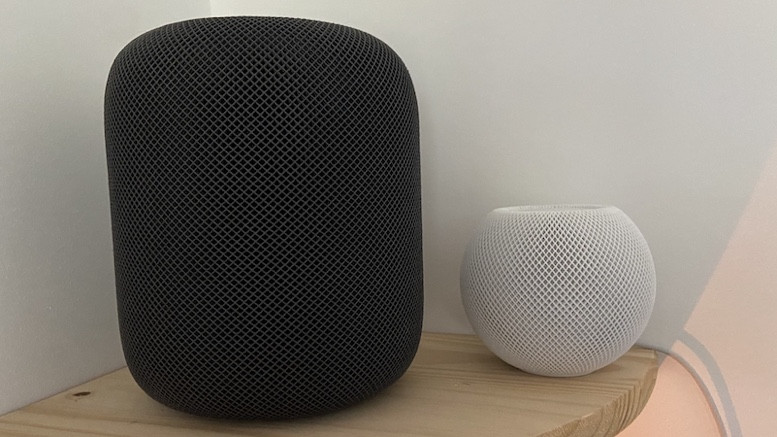
HomePod als HomeHub einrichten
Apples smarte Lautsprecher, der HomePod (inzwischen eingestellt) und der HomePod Mini, können ebenfalls als HomeKit-Hub fungieren und sind wie die Apple TV-Option sehr sinnvoll, da sie wahrscheinlich stationär in der Wohnung stehen und immer eingeschaltet sind.Wie bei Apple TV ist die Einrichtung des HomeKit-Hubs auf dem HomePod eine automatische Angelegenheit – stellen Sie einfach sicher, dass Sie die Zwei-Faktor-Authentifizierung für Ihre Apple ID aktiviert haben, den Schlüsselbund-Zugriff genehmigt haben und im selben iCloud-Account angemeldet sind.
Sie werden Ihre Apple HomeKit-Hubs in der Home-App aufgelistet sehen und die App wird Ihnen auch sagen, welchen sie gerade verwendet.
Der HomePod Mini ist eigentlich der beste Home Hub, da er ein Thread-Radio enthält – ein Protokoll, das in der Zukunft des Smart Home eine große Rolle spielen wird.
Ist HomeKit das Richtige für dich?
Natürlich ist HomeKit nur das Richtige für dich, wenn du ein iPhone verwendest (es funktioniert nicht mit Android-Telefonen), und in mancher Hinsicht hinkt es hinter Alexa und Google Assistant her, vor allem in Bezug auf kompatible Geräte und Siris eigene Intelligenz als Assistentin.
Doch dank einer wichtigen Änderung von Apple, die es den Herstellern ermöglicht, ihre Geräte durch eine Softwareänderung und nicht durch einen Chip HomeKit-freundlich zu machen, kommen immer mehr HomeKit-freundliche Geräte auf den Markt. Allerdings hat Apple immer noch strengere Sicherheitsanforderungen als Alexa und Google Assistant, was das Wachstum weiter verlangsamen wird.
Die Benutzerfreundlichkeit hat sich im Laufe der Zeit stark verbessert, und die Home-App ist ein sehr leistungsfähiger Smart Home-Manager, der Ihnen viel mehr Möglichkeiten zur Steuerung und Automatisierung bietet als Alexa. Insgesamt ist HomeKit eher auf Augenhöhe mit einem Smart-Home-System wie SmartThings, auch wenn es noch Arbeit braucht.
Hingegen ist HomeKit sehr sicher und einmal eingerichtet eine ziemlich kugelsichere Plattform, die – da sie lokal gesteuert wird und nicht von der Cloud abhängig ist – selten unter Verbindungsabbrüchen oder launischer Hardware leidet.
Die Siri-Steuerung ist das Sahnehäubchen. Solange du ein iPhone, eine Apple Watch oder einen HomePod Mini zur Hand hast, hast du immer sofortige Kontrolle über deine Szenen und Geräte.
Apple HomeKit: Weitere Tipps und Tricks
Setzen Sie Ihre HomePod Minis und Apple TVs ein
Dank eines aktuellen Updates können Sie nun sowohl den HomePod als auch das Apple TV in Automatisierungen und Szenen einbinden, sodass Sie beispielsweise Musik abspielen lassen können, wenn Sie die Haustür öffnen, oder das Apple TV als Teil Ihrer Netflix and Chill-Szene Netflix starten lassen. Mehr dazu erfährst du in unserer Erklärung hier.
Spotify auf dem HomePod nutzen
Endlich kannst du Spotify über deinen HomePod als AirPlay 2-Lautsprecher nutzen und sogar Multiroom-Audio verwenden. In unserem Leitfaden erfährst du, wie das geht.
Nutzen Sie die Home-App für MacOS
Mit der Home-App von Apple für MacOS kannst du dich über die Geschehnisse in deinem Zuhause informieren und wichtige Geräte direkt von deinem Schreibtisch aus steuern.
Shortcuts bringen mehr Spaß
Mit der Einführung von iOS 13 wurde HomeKit in die App „Shortcuts“ von Apple integriert, sodass du Funktionen deines Telefons mit deinem Zuhause verbinden kannst. So können Sie zum Beispiel das Licht einschalten, wenn Sie Ihren Wecker ausschalten, oder Apples CarPlay in Ihre Hausautomationen integrieren.
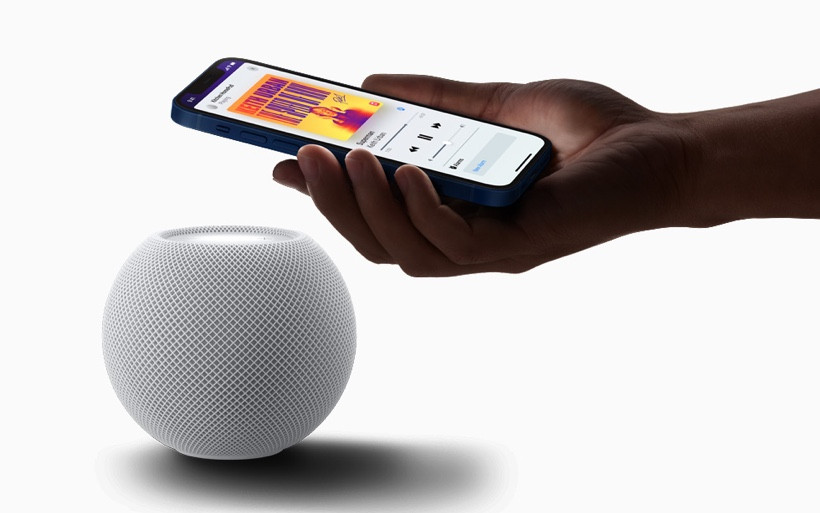
Machen Sie Ihren Smart-TV intelligenter
Ausgewählte Smart-TV-Modelle von LG, Vizio und anderen sind jetzt mit HomeKit kompatibel. Das bedeutet, dass der Fernseher in Ihrer Home-App als Gerät angezeigt wird und von dort aus gesteuert werden kann: Schalten Sie ihn ein oder aus, regeln Sie die Lautstärke und wechseln Sie die HDMI-Eingänge. Du kannst den Fernseher auch mit Siri steuern, ihn zu Szenen und Automatisierungen hinzufügen und das Kontrollzentrum deines iPhones als TV-Fernbedienung verwenden.
HomePod zu Sonos hinzufügen
Sonos und HomePod arbeiten endlich zusammen, sodass du die Vorteile von Multiroom nutzen kannst, ohne in eine komplett neue Einrichtung zu investieren. In unserer Anleitung erfährst du, wie es funktioniert.
Steuere deinen HomePod Mini mit deinem iPhone
Der HomePod Mini wird hauptsächlich über Siri gesteuert, aber für die unangenehmen Momente kann dein iPhone auch eine entscheidende Rolle spielen, um zu stoppen, zu starten, zu pausieren und die Lautstärke zu regeln.